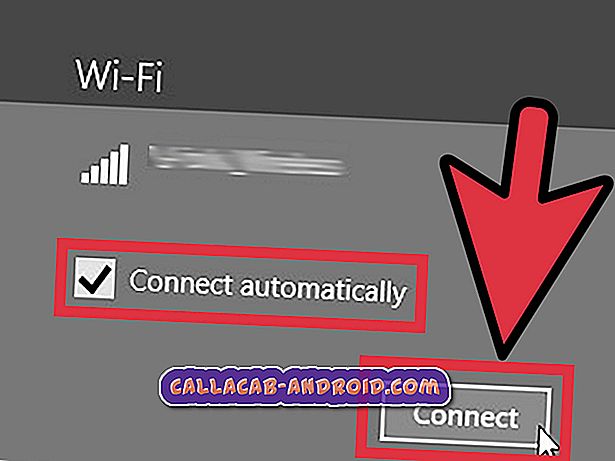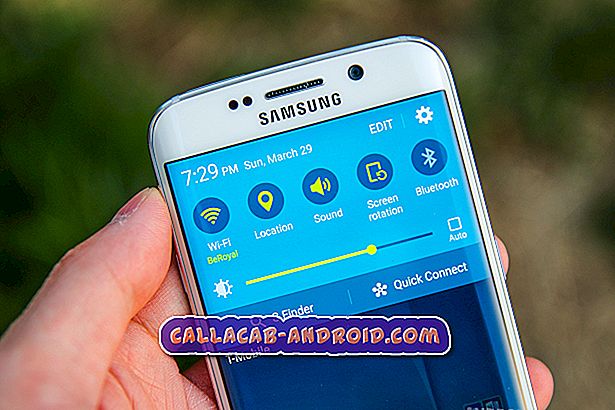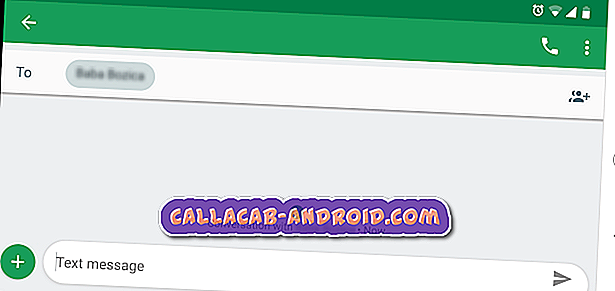Warum reagiert Touch Input nicht auf meinem iPhone 6s und wie kann ich es beheben? [Anleitung zur Fehlerbehebung]
Die Berührungseingabe ist die wichtigste Möglichkeit, um mit Ihrem Smartphone zu kommunizieren. Sie teilen Ihrem Smartphone mit Ihren Fingern mit, was Sie tun oder bestimmte Aufgaben ausführen sollen. Ebenso reagiert das Gerät auf Ihre Tastatureingabebefehle. Wenn der Touchscreen oder die Berührungseingabe nicht mehr funktioniert, stehen Sie wahrscheinlich nicht in der Lage, Ihr Smartphone überhaupt zu verwenden.
Touchscreen-Probleme können zu jedem Zeitpunkt für jedes Gerät auftreten, entweder für Flaggschiffe der mittleren oder höheren Klassen wie die iPhone-Serie von Apple. In diesem Beitrag werde ich ein Touch-Eingabe- oder Touchscreen-Problem auf einem bestimmten iOS-Gerät, dem iPhone 6s, angehen. Lesen Sie weiter, um die möglichen Gründe dafür zu erfahren, warum eine iPhone-Touch-Eingabe nicht wie beabsichtigt funktioniert, wie die zugrunde liegende Ursache behoben werden kann und der Touchscreen wieder ordnungsgemäß funktioniert.
Bevor wir jedoch direkt mit der Fehlerbehebung beginnen, sollten Sie bei anderen Problemen mit Ihrem iPhone unbedingt unsere Seite mit der Fehlerbehebung besuchen, da wir bereits viele Probleme gelöst haben, die von unseren Lesern gemeldet wurden. Finden Sie ähnliche Probleme und verwenden Sie die von uns vorgeschlagenen Lösungen. Wenn sie nicht für Sie arbeiten oder wenn Sie weitere Hilfe benötigen, füllen Sie den Fragebogen zu den iPhone-Problemen aus und geben Sie uns genauere Informationen zu Ihrem Problem, damit wir Ihnen die beste Lösung bieten können.
Mögliche Ursachen für Probleme mit der Touch-Eingabe auf Ihrem iPhone 6s
Touchscreen-Probleme können auf einen Software-Fehler oder eine fehlerhafte Hardware zurückzuführen sein. In den meisten Fällen funktioniert der Touchscreen des iPhone aufgrund einer App-Störung nicht mehr. Das Problem kann auf eine App oder eine App eines Drittanbieters sowie auf dem iOS-Gerät selbst isoliert werden. Oft tritt das Problem als zufälliger Transpiration auf, aber manchmal auch komplexer. Touchscreen-Probleme, die als komplex angesehen werden, sind in der Regel Probleme, die durch ein fehlerhaftes Firmware-Update ausgelöst wurden, das durch die jeweiligen Abhilfemaßnahmen nicht behoben werden konnte. Dies ist, was einigen Benutzern des iPhone 6s aufgefallen ist, die nach der Installation des iOS 11-Firmware-Updates auf dem Telefon einen nicht reagierenden Touchscreen hatten. Frühere Berichte besagen, dass die Berührungseingabe oder der Touchscreen nach der Aktualisierung plötzlich nicht mehr funktioniert. Anscheinend ist das Problem in diesem Fall mit einem Update-Fehler in Verbindung mit iOS 11 verbunden. Während einige temporäre Abhilfemaßnahmen gefunden haben, indem sie auf bestimmte Problemumgehungen zurückgreifen, haben andere kein Glück beim Versuch gefunden und mussten daher auf das nächste Update warten, das Fehlerbehebungen enthält ausrollen.
Beschädigte Dateien oder beschädigte Inhalte und Apps können ebenfalls zu einem ähnlichen Problem führen, bei dem die iPhone-Touch-Eingabe nicht wie beabsichtigt funktioniert. Wenn Sie beispielsweise versuchen, eine beschädigte Videodatei zu öffnen, wird Ihr iPhone-Display plötzlich eingefroren. Anscheinend liegt das Problem nicht auf dem iPhone, sondern auf dieser bestimmten Datei. Wenn Sie die defekte Datei entfernen, wird das Problem höchstwahrscheinlich endgültig behoben.
Das Gute an softwarebezogenen Problemen ist die Tatsache, dass sie gelöst werden können, ohne einen technischen Service zu bezahlen. Sie müssen lediglich einige anwendbare Problemumgehungen ausprobieren, bis Sie das Mittel gefunden haben.
Wenn der Touchscreen Ihres iPhone 6s jedoch nach einem versehentlichen Sturz oder einer Flüssigkeitseinwirkung auf das Gerät nicht mehr funktioniert, könnte dies auf eine mögliche Beschädigung bestimmter Hardwarekomponenten hinweisen, möglicherweise auf Teile der Anzeigeschaltung wie das Digitalisiergerät oder die Logikplatine. Sie können möglicherweise immer noch versuchen, das Problem mithilfe einer der entsprechenden Abhilfemaßnahmen zu beheben. Wenn das Problem jedoch weiterhin besteht und Ihnen bereits die Optionen ausgehen, sollten Sie in Betracht ziehen, Ihr iPhone bei Bedarf zu einem autorisierten Servicecenter zu bringen, um Hardware zu bewerten und / oder zu reparieren.
Was ist zu tun, wenn die Touch-Eingabe oder der Touchscreen Ihres iPhone 6s nicht mehr funktioniert?
Wenn Sie versuchen möchten, die Touch-Eingabe Ihres iPhone 6s zu Hause selbst zu reparieren, können Sie sich auf die unten aufgeführten Lösungen beziehen. Es wird nicht schaden, es zu versuchen, also scrollen Sie ein wenig nach unten und beginnen Sie mit der Problembehandlung, wenn Sie fertig sind.
Erste Lösung: Neustart erzwungen.
Ein erzwungener Neustart funktioniert genauso wie der übliche Neustart (Soft Reset). Dies ist die erste empfohlene Lösung für Softwareprobleme, die die Anzeigefunktionen des iPhones betreffen, z. B. wenn der Touchscreen plötzlich eingefroren wird oder nicht auf Berührungseingaben reagiert. So erzwingen Sie einen Neustart Ihres iPhone 6s:
- Halten Sie die Ein- / Aus- Taste und die Home- Taste gleichzeitig etwa 10 bis 20 Sekunden lang gedrückt, bis das Apple-Logo angezeigt wird.
Ein erzwungener Neustart wirkt sich nicht auf die Daten aus, die auf dem internen Speicher Ihres iPhones gespeichert sind. Daher ist dies eine sichere Methode.
Wenn das Problem nach dem ersten Neustart weiterhin besteht, versuchen Sie es erneut. Sie können versuchen, Ihr iPhone 6s drei bis fünf Mal neu zu starten, um zu sehen, ob es danach funktioniert.
Zweite Lösung: Factory Reset über iTunes.
Wenn die vorherige Methode das Problem nicht beheben konnte oder die Berührungseingabe nach einem erzwungenen Neustart immer noch nicht funktioniert, besteht die nächste Option darin, zu versuchen, auf Ihre iPhone-Daten zuzugreifen, Ihr Gerät über iTunes auf einem Computer zu sichern und zurückzusetzen. Das Problem ist möglicherweise zu komplex, so dass ein erzwungener Neustart nicht in der Lage ist. Wenn Sie sicher sind, dass es mit der Software zu tun hat, können Sie das Problem weiterhin beheben. Zu diesem Zeitpunkt wäre Ihre nächste Option ein Werksreset durch iTunes. Da Ihr Gerät nicht auf Ihre Berührungseingaben reagiert, haben Sie keine andere Möglichkeit als über iTunes auf das System zuzugreifen. Um fortzufahren, müssen Sie einen Computer (Windows oder Mac) sichern, auf dem die neueste iTunes-Software installiert ist. Führen Sie die folgenden Schritte aus, um Ihr iPhone 6 über iTunes zurückzusetzen oder zu aktualisieren:
- Öffnen Sie iTunes auf Ihrem Computer.
- Verbinden Sie Ihr iPhone 6s über das mitgelieferte USB-Kabel mit dem Computer.
- Wenn Sie dazu aufgefordert werden, tippen Sie auf die Option, diesem Computer auf Ihrem iPhone zu vertrauen, und folgen Sie den Anweisungen auf dem Bildschirm, um fortzufahren.
- Wählen Sie Ihr iPhone 6s aus, wenn es in iTunes angezeigt wird.
- Navigieren Sie zum Abschnitt " Zusammenfassung " und klicken Sie auf die Option zum Sichern Ihres Geräts.
- Klicken Sie nach Abschluss der Sicherung auf die Option [Gerät wiederherstellen].
- Klicken Sie erneut auf Wiederherstellen, um die Aktion zu bestätigen.
- Warten Sie, bis iTunes das Löschen Ihres Geräts abgeschlossen hat und die neueste verfügbare iOS-Software installiert.
Ihr iPhone wird neu gestartet, nachdem die Wiederherstellung abgeschlossen ist. Bis dahin können Sie mit der Ersteinrichtung fortfahren.
Dritte Lösung: Wiederherstellung des Wiederherstellungsmodus über iTunes.
Eine Wiederherstellung im Wiederherstellungsmodus ist eine weitere effektive Lösung für komplexe Softwareprobleme, die iOS-Geräte betreffen, einschließlich Ihres iPhone 6s. Betrachten Sie dies als nächste Option, wenn das Problem nach dem Zurücksetzen auf die Werkseinstellungen durch iTunes weiterhin besteht. So führen Sie eine Wiederherstellung des Wiederherstellungsmodus auf Ihrem iPhone 6s durch:
- Verbinden Sie Ihr iPhone mit einem Computer.
- Öffnen Sie iTunes auf dem Computer.
- Halten Sie bei angeschlossenem iPhone die Einschalttaste und die Home-Taste Ihres iPhones gedrückt, bis der Bildschirm Wiederherstellungsmodus angezeigt wird. Lassen Sie die Tasten nicht los, wenn das Apple-Logo angezeigt wird, und warten Sie stattdessen auf den Bildschirm für den Wiederherstellungsmodus.
- Wenn Sie aufgefordert werden, die Option zum Wiederherstellen oder Aktualisieren aufzurufen, wählen Sie Aktualisieren, um iTunes zu befehlen, iOS neu zu installieren, ohne Ihre Daten zu löschen.
Warten Sie, bis iTunes die Software für Ihr iPhone heruntergeladen hat. Wenn der Vorgang mehr als 15 Minuten dauert, verlässt Ihr Gerät den Wiederherstellungsmodus. In diesem Fall müssen Sie die vorherigen Schritte wiederholen, um den Wiederherstellungsmodus Ihres iPhone 6s zu aktivieren.
Vierte Lösung: Wiederherstellen des DFU-Modus über iTunes.
Der DFU-Modus steht für Device Firmware Update-Modus. Eine Wiederherstellung im DFU-Modus kann die letzte Hoffnung sein, wenn es um dauerhafte Softwareprobleme auf Ihrem iPhone geht. Dieser Modus versetzt Ihr iPhone in einen Zustand, in dem es weiterhin möglich ist, mit iTunes auf einem Computer zu kommunizieren, ohne den Bootloader oder iOS zu aktivieren. Sobald Sie diesen Modus aktiviert haben, können Sie Ihr iPhone aus jedem Status wiederherstellen. Das Timing ist jedoch erforderlich, um Ihr iPhone 6 in den DFU-Modus zu versetzen. Sie sind möglicherweise nicht in der Lage, beim ersten Versuch dorthin zu gelangen, aber Sie müssen sich keine Sorgen machen, da Sie immer versuchen können, es erneut zu versuchen, bis Sie erfolgreich sind. Wenn Sie alle Einstellungen vorgenommen haben, führen Sie die folgenden Schritte aus, um Ihr iPhone 6 im DFU-Modus zu aktivieren und iOS über iTunes wiederherzustellen:
- Verbinden Sie Ihr iPhone über das mitgelieferte USB-Kabel oder das Lightning-Kabel mit Ihrem Computer.
- Öffnen Sie iTunes auf Ihrem Computer.
- Halten Sie die Ein / Aus-Taste etwa 3 Sekunden lang gedrückt, und halten Sie die Home- Taste gedrückt. Halten Sie beide Tasten 10 Sekunden lang gedrückt.
- Wenn Sie das Apple-Logo sehen, bedeutet dies, dass Sie die Tasten zu lang gedrückt haben und Sie daher von vorne beginnen müssen.
- Lassen Sie die Ein / Aus-Taste los, und halten Sie die Home- Taste etwa 5 Sekunden lang gedrückt.
- Wenn Sie den Plug-in-iTunes-Bildschirm sehen, bedeutet dies, dass Sie die Taste zu lange gedrückt gehalten haben und von Anfang an neu starten müssen.
- Sie wissen, ob Sie erfolgreich in den DFU-Modus gewechselt sind, wenn der Bildschirm schwarz bleibt.
- An diesem Punkt werden Sie mit einer iTunes-Benachrichtigung aufgefordert, die darauf hinweist, dass Ihr iPhone erkannt wurde und dass es wiederhergestellt werden kann. Stellen Sie Ihr iPhone 6s anschließend im DFU-Modus über iTunes wieder her.
Andere Optionen zu berücksichtigen
- Wenden Sie sich ggf. an den App-Entwickler. Wenn das Touchscreen-Problem Ihres iPhone 6s nur bei der Verwendung bestimmter Apps auftritt und Ihr iPhone mit Ihren anderen Apps einwandfrei funktioniert, ist diese App der Schuldige. Versuchen Sie als Lösung, die problematische App zu deinstallieren oder das Problem an den App-Entwickler zu übergeben. Die App benötigte möglicherweise eine Überarbeitung, um mit der neuesten iOS-Plattform auf Ihrem iPhone 6s Schritt zu halten. Sie können eine Nachricht über den App Store an den App-Entwickler senden. Hier ist wie:
- Öffnen Sie den App Store auf Ihrem iPhone.
- Scrollen Sie zum unteren Rand des Bildschirms und tippen Sie auf Suchen, um die App zu finden, mit der Sie Probleme haben.
- Tippen Sie auf das App-Symbol. Dadurch werden die App-Details geöffnet.
- Blättern Sie nach unten und tippen Sie auf Entwickler-Website. Dadurch wird die Website des Entwicklers geladen.
- Suchen Sie das Kontaktformular oder die E-Mail-Adresse auf der Website und verwenden Sie es, um die Entwickler der App zu erreichen und Ihr Feedback zur App zu geben.
- Versuchen Sie, iOS-Wiederherstellungstools zu verwenden. Neben iTunes können Sie auch andere iOS-Wiederherstellungssoftware ausprobieren, die zum Download zur Verfügung steht. Diese Tools wurden speziell zur Behebung komplexer Softwareprobleme entwickelt, die iOS-Geräte betreffen, einschließlich Ihres iPhone 6s. Wählen Sie einfach eine glaubwürdige und effektive Software, die mit Ihrem iOS-Gerät kompatibel ist. Frühere Rezensionen helfen Ihnen, einige Erkenntnisse über die Wirksamkeit einer iOS-Wiederherstellungssoftware zu vermitteln. Das bedeutet, dass Sie vor dem Herunterladen der Software einige Zeit mit dem Lesen der Bewertungen verbringen müssen.
Bitten Sie um weitere Hilfe
Wenn Ihnen die Optionen bereits ausgehen und dass die Touch-Eingabe Ihres iPhone 6s immer noch nicht wie beabsichtigt funktioniert, können Sie das Problem an diesem Punkt an den Apple Support oder die Kundenbetreuung weiterleiten, um weitere Unterstützung und Empfehlungen zu erhalten. Wenn Sie nicht telefonieren möchten, planen Sie eine Reise zu einer Apple Genius-Bar ein und lassen Sie das Gerät von einem Techniker diagnostizieren.